
-
SFG文档加密绿色版
大小:363K语言:363K 类别:加密工具系统:Winall
展开

专门针对文件加密打造的绿色共享软件,SFG文档加密绿色版实用的文件加密软件,该软件占用内存极小,绿色安全,实用透明加密解密技术,真正完全透明,可以帮助你对文件的保护性,轻松的进行文档加密的操作,增加你的工作效率,有需要的用户快来本站下方进行下载SFG文档加密绿色版
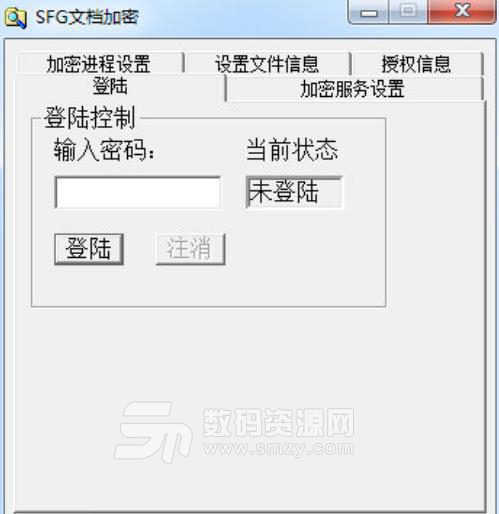
要使用本软件,请执行Sfg.exe
1、选择登陆选项卡
该选项卡包括有密码输入框,状态提示框,登陆按钮以及注销按钮。
如果是第一次使用,输入的密码即为你想要设置的密码,以后使用的时候需要用此密码验证。
为了保证数据安全性,请设置较复杂的密码(8位及以上的含大小写字母数字混合,最好再包含特殊字符)。
2、登陆之后切换到加密服务设置选项卡
该选项卡包含有加密服务状态提示,启动按钮和停止按钮
要使用加密服务点击启动按钮,要暂时停止服务可点击停止按钮
3、如果要设置某个进程产生的文件被加密,切换到加密进程设置选项卡
要添加新进程可以手工在输入框输入执行文件路径或者点击浏览按钮选择到进程的执行文件路径,然后点击添加,如果在下方的进程列表中不存在此路径,则该路径将出现在进程路径列表中。
要删除列表中的一个进程路径可以在该路径上双击即可删除
要注意的是添加和删除进程路径均需要保证加密服务为启动状态
在此设置的信息将保存在配置文件中,下一次启动加密服务的时候会自动设置到驱动中
到此为止系统已经可以加密和解密了。
4、设置文件信息选项卡
该选项卡包括有明文文件预加密功能,以及加密文件解密功能,还能够添加或删除某个进程对某个已经加密文件的读取明文权限
如果使用预加密功能,加密之后加密文件本身还没有关联任何读取明文的进程,需要使用添加删除某个进程作为其明文读取进程才能读取其明文。
5、授权信息选项卡
包括产品编号提示框,注册信息描述,使用注册文件进行注册的按钮!
注意:在你暂时离开工作机时可以注销加密系统或者在托盘上点右键用停止加密服务并退出菜单退出加密系统,并关闭打开的敏感文件。防止别人看到你的敏感文件内容。
如何快速破解加密文档?
使用十六进制文件编辑器,例如WinHex 或者UltraEdit 以十六进制格式打开原始DOC 文件。
反序查找记录的十六进制密码字符。
将查找到的4个双字符均用0覆盖,保存文件,关闭十六进制编辑器。
使word 打开原始doc 文件,在菜单中选择“工具--解除文档保护”,密码为空。
至此 ,设置有密码的保护文档基本被破解,与原始文档毫无区别。
以Word为例,首先用word 2003 打开已设置有密码的“保护文档”,原始doc文件,此文档可由word 2000xp.2002/2003 创建。
在菜单中选择“文件--另存为web 页”另存为HTSM 文件后关闭word。
用“记事本”或其他字处理软件打开上面步骤保存的HTML 文件。
查找“unprotectPassword”,和之间的为你设置的密码加密后的十六进制格式。
记录密码字符,关闭记事本。
加载全部内容

The Enigma Protector中文版23M74908人在玩TheEnigmaProtector是一...
下载
快解密码读取工具698K10309人在玩对于很多的压缩包都已经安装密码了真的是很...
下载
加密软件漏洞评测系统免费版3M1625人在玩想要提取加密文件可以试试加密软件漏洞评测...
下载
ENC文件解密工具绿色版454K1265人在玩ENC格式是由Encore制作的文件,想...
下载
rar密码绕过提取工具698K1219人在玩这是非常强大的专业破解压缩文件密码的ra...
下载
恶搞锁机软件生成器免费版666K1218人在玩想对你的朋友们开个玩笑?可以来试试这个恶...
下载
RGSSAD加密文件解包器473K1154人在玩今天小编给大家介绍一款RGSSAD加密文...
下载
bitlocker6K1124人在玩文件加密,磁盘加密都是防止他人窥视的保护...
下载
超凡加密注册码版779K1103人在玩超凡加密是一个文件和文件夹加密软件,小编...
下载
Advanced Archive Password Recovery完美版4M941人在玩AdvancedArchivePassw...
下载